目 錄
1. 概述... 3
2. 建立虛擬機器&安裝華為尤拉(openEuler)系統... 4
2.1 建立新的虛擬機器... 4
2.2 預設選擇Wowrkstation 16.x. 5
2.3 選擇稍後安裝作業系統... 6
2.4 選擇其他Liunx 4.x 64位... 7
2.5 設定虛擬機器進行命名... 7
2.6 配置虛擬機器的處理器... 9
2.7 配置虛擬機器的記憶體... 10
2.8 選擇NAT 方式... 10
2.9 選擇LSI Logic(推薦) 12
2.10 設定最大磁碟大小... 12
2.11 選擇SCSI(推薦) 13
2.12 選擇建立新虛擬磁碟... 15
2.13 預設磁碟檔名稱... 16
2.14 完成虛擬機器配置... 17
2.15 掛載OpenEuler系統安裝映象的ISO檔案... 17
2.16 啟動虛擬機器後... 17
2.17 選擇中文... 19
2.18 設定網路啟用... 19
2.19 軟體選擇... 21
2.20 開始安裝OpenEuler 21
2.21 設定OpenEuler網路資訊... 22
2.22 安裝OpenEuler介面... 24
3. 安裝.netcore. 25
4. 安裝postgresql 26
4.1 設定儲存安裝包的目錄... 26
4.2 下載原始碼... 26
4.3 解壓postgresql原始碼壓縮包... 26
4.4 進入移動後的目錄... 26
4.5 檢查編譯時的依賴包... 26
4.6 配置選項生成Makefile,預設安裝目錄... 27
4.7 編譯並安裝... 27
4.8 新增postgres 使用者... 27
4.9 初始化資料庫... 27
4.10 修改配置檔案... 27
4.11 啟動資料庫... 27
4.12 設定開機自啟動... 28
5. 安裝nginx. 29
6. 配置iNeuOS資料庫、介面、UI和後臺服務(Kernel)... 29
7. 執行iNeuOS 效果... 33
1. 概述
本篇文章主要介紹iNeuOS工業網際網路作業系統部署在華為的尤拉(openEuler)作業系統的應用過程,在介面和命令列等方面與ubuntu、centos等不太一樣,其他方面還沒有試用。本篇文章主要用到的軟體和元件包括:
虛擬機器:VMware Workstation Pro。
華為尤拉(openEuler): openEuler-20.03-LTS-SP1-x86_64-dvd.iso(下載地址)。
開發框架:.netcore 3.1(下載地址)。
資料庫:postgresql 13.4(下載地址)。
Web代理:nginx。
工業網際網路:iNeuOS 3.6.1(線上試用)
2. 建立虛擬機器&安裝華為尤拉(openEuler)系統
2.1 建立新的虛擬機器
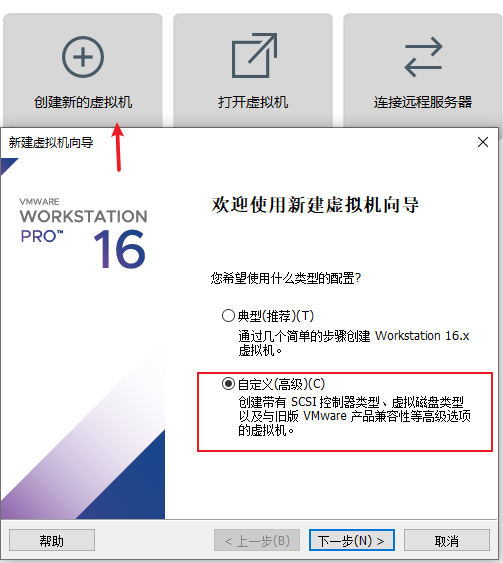
2.2 預設選擇Wowrkstation 16.x
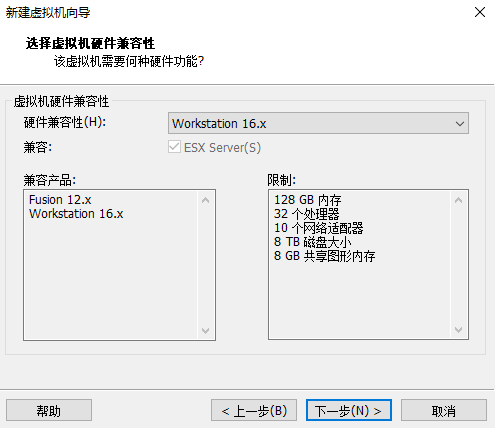
2.3 選擇稍後安裝作業系統
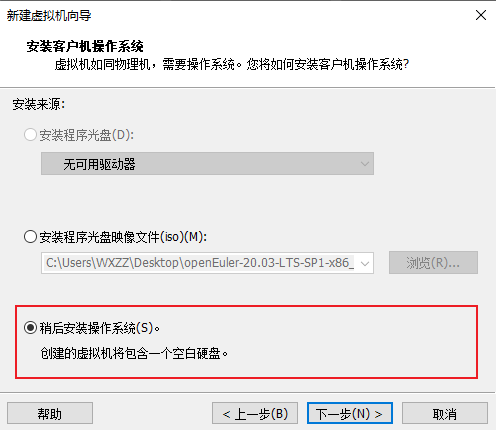
2.4 選擇其他Liunx 4.x 64位
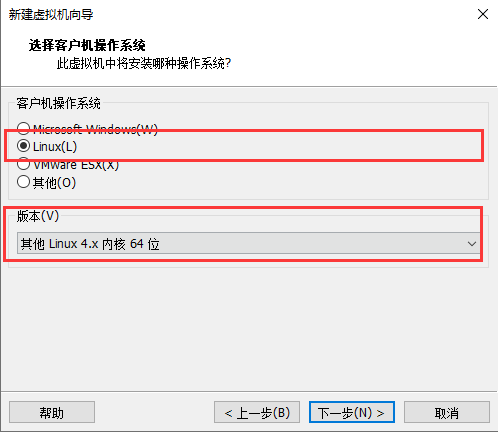
2.5 設定虛擬機器進行命名
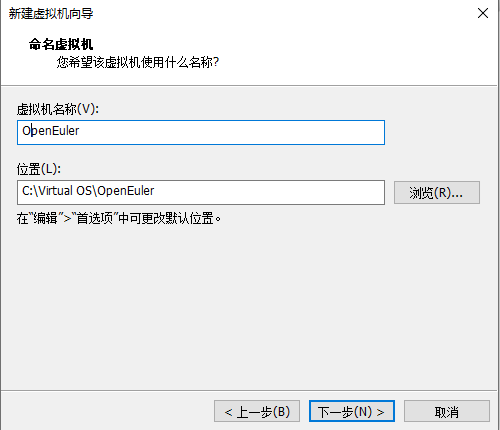
2.6 配置虛擬機器的處理器
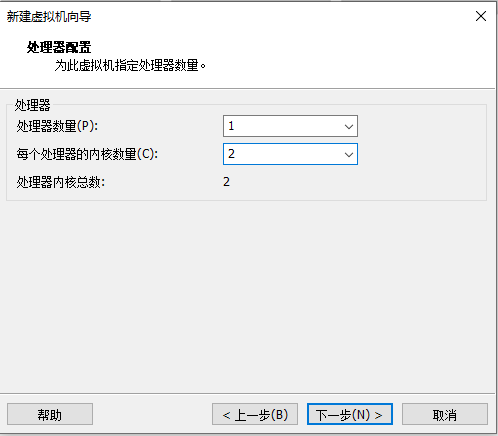
2.7 配置虛擬機器的記憶體
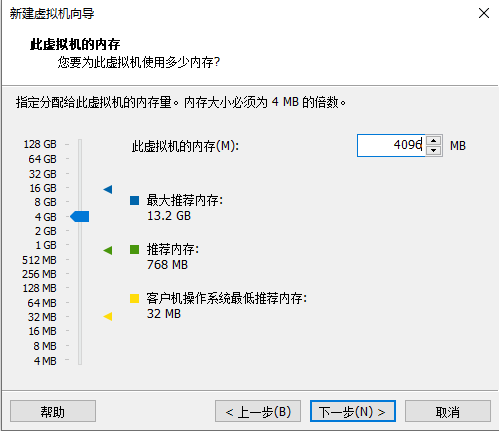
2.8 選擇NAT 方式
虛擬機器網路設定參見:Linux&VMware三種網路模式。
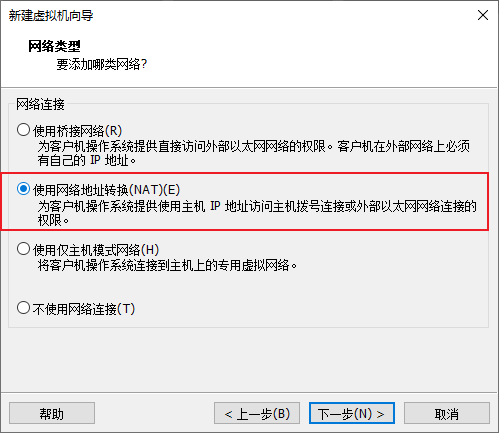
2.9 選擇LSI Logic(推薦)
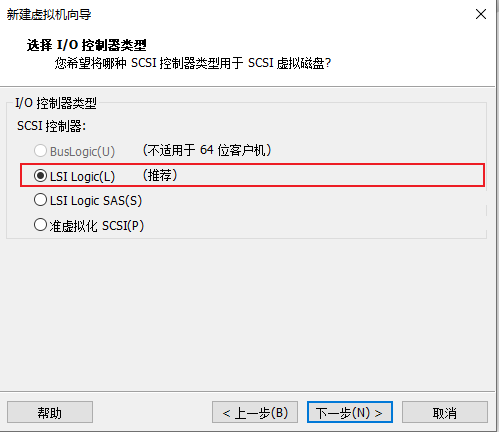
2.10 設定最大磁碟大小
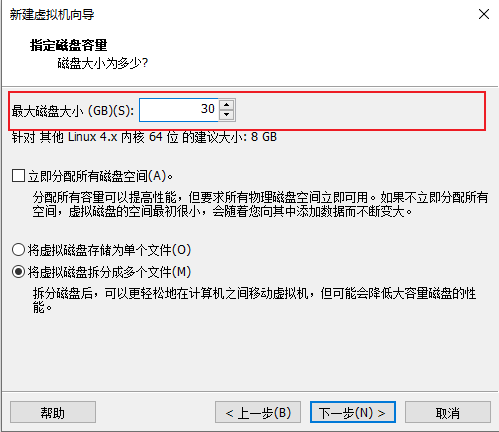
2.11 選擇SCSI(推薦)
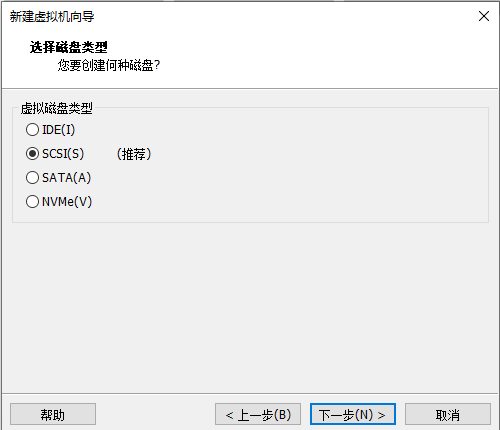
2.12 選擇建立新虛擬磁碟
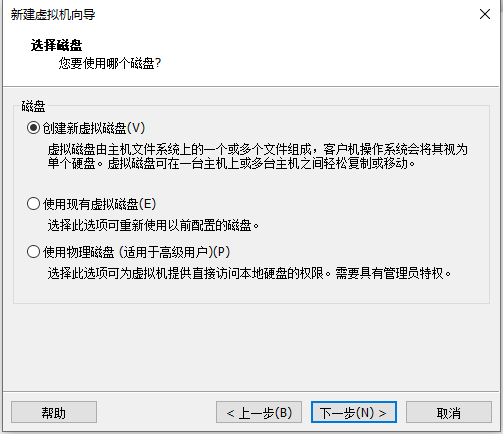
2.13 預設磁碟檔名稱
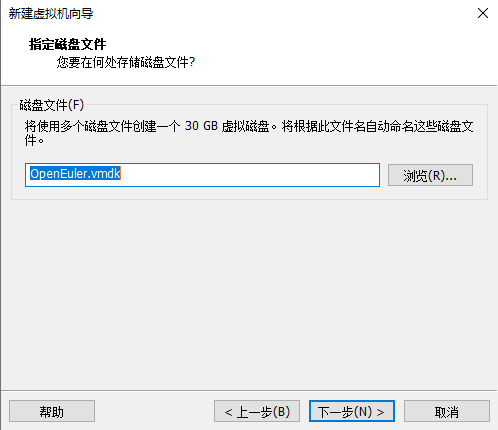
2.14 完成虛擬機器配置
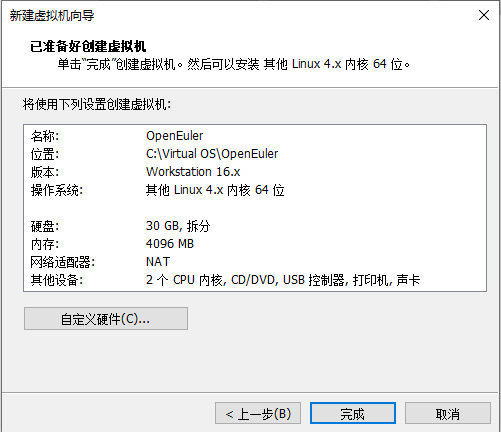
2.15 掛載OpenEuler系統安裝映象的ISO檔案
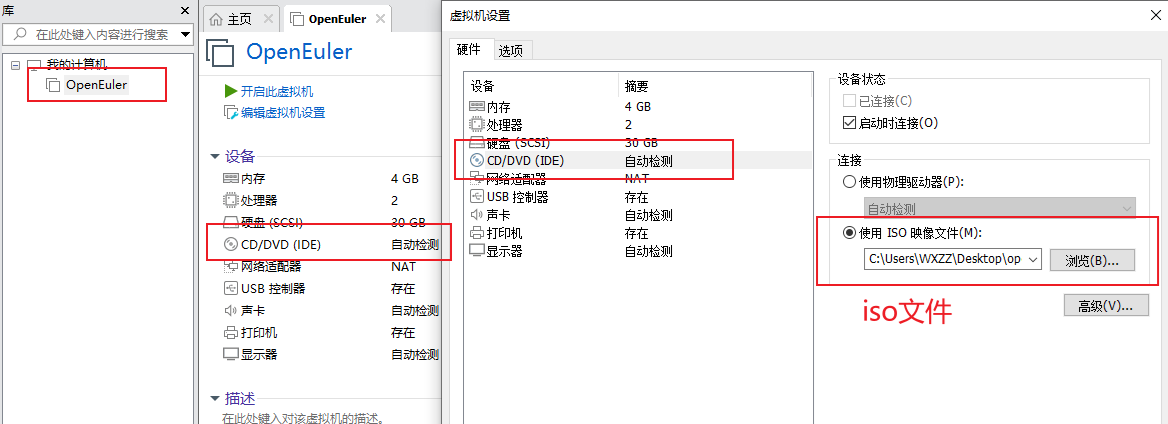
2.16 啟動虛擬機器後
選擇第一個直接Install OpenEuleer #如果是需要檢查這個系統映象的完整性可以選擇第二個 Test this media and install OpenEuler 檢查此映象並安裝。
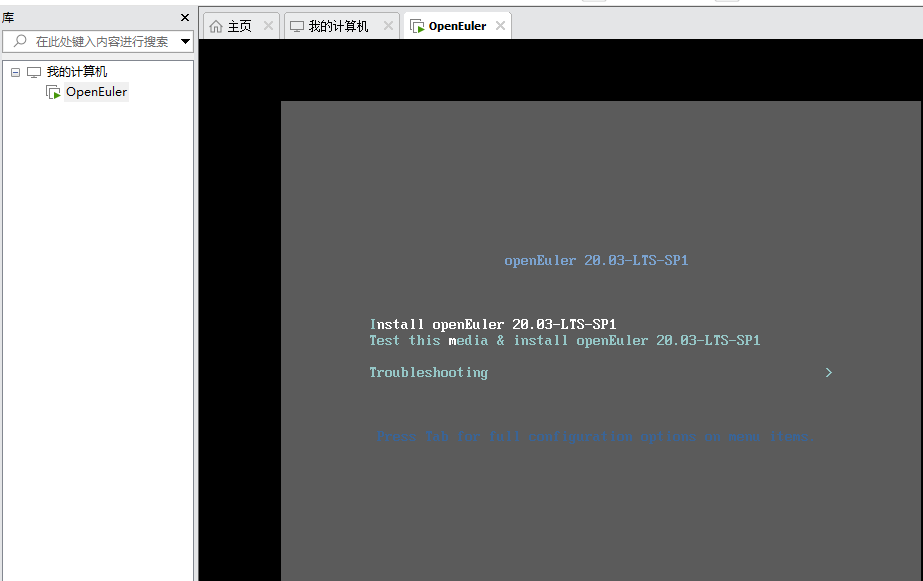
2.17 選擇中文
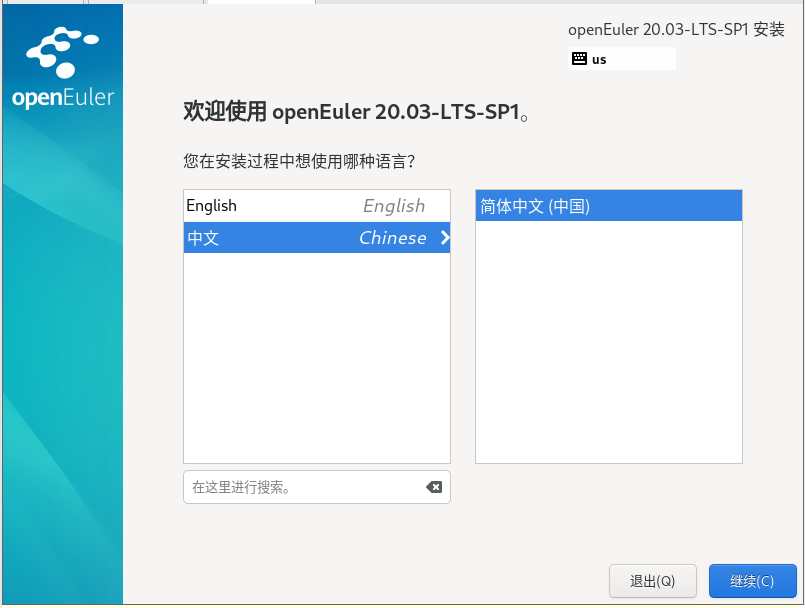
2.18 設定網路啟用
記錄右邊的網路配置資訊,後面會用到。
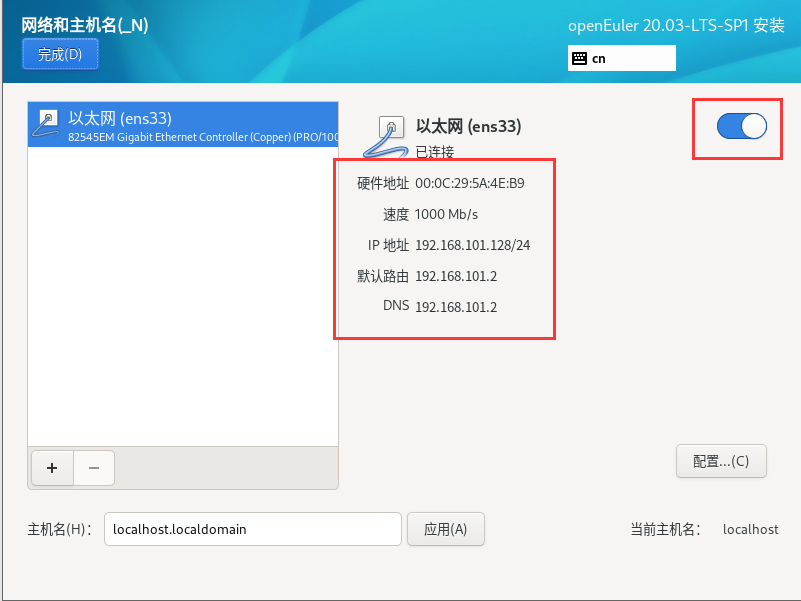
2.19 軟體選擇
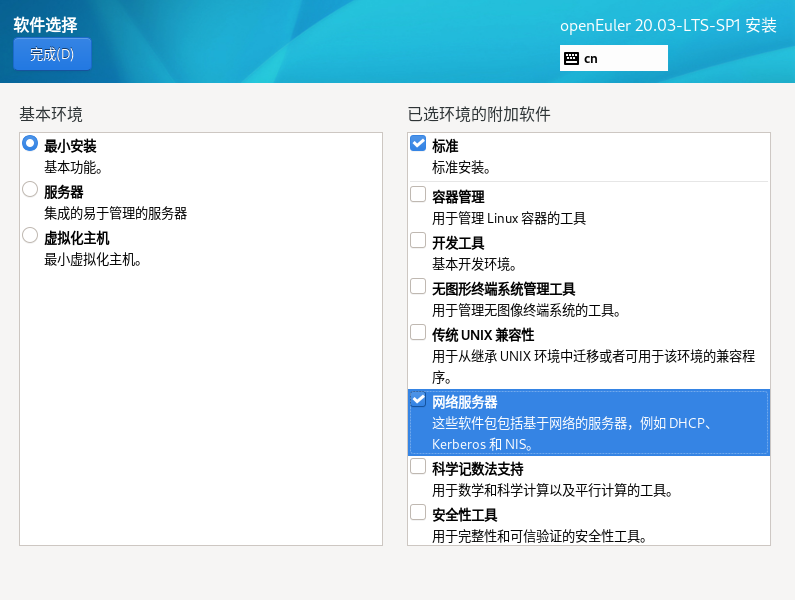
2.20 開始安裝OpenEuler
其他必須配置的專案設定好之後選擇開始安裝。
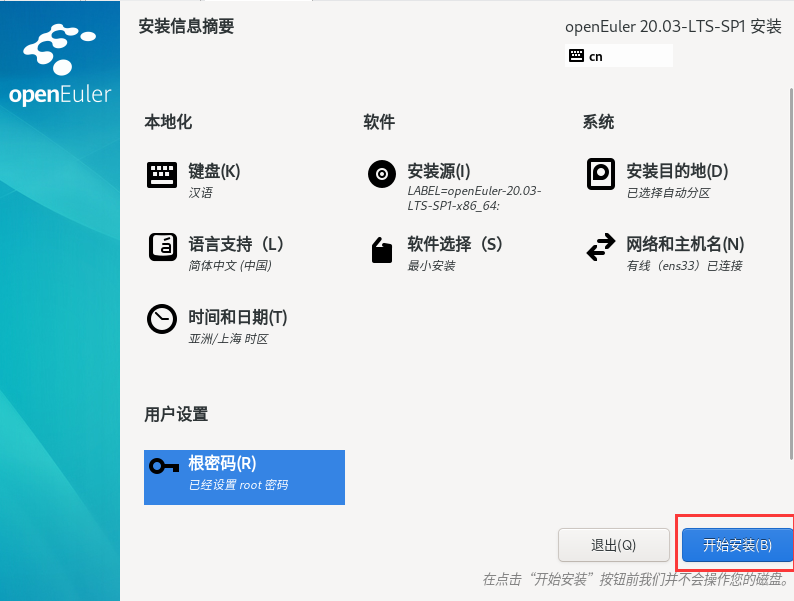
2.21 設定OpenEuler網路資訊
登陸系統後,設定OpenEuler的網路資訊。命令:ping www.ineuos.net,看看目前的IP地址能不能上網。
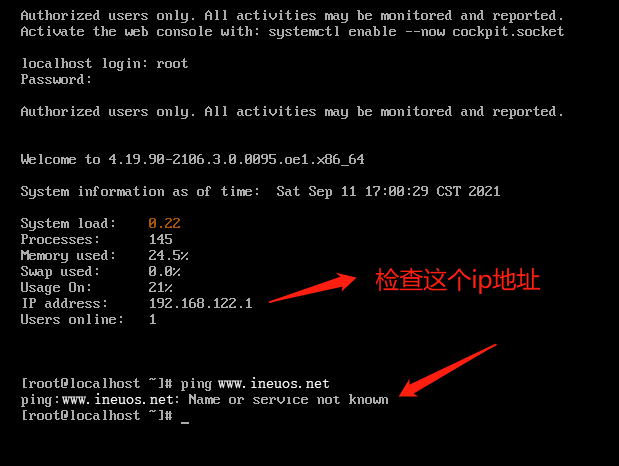
ifconfig 檢視下網絡卡,應該有一個ens33,執行命令列:
ifconfig ens33 192.168.101.128
route add default gw 192.168.101.2
再試試網路是否可用:
ping www.ineuos.net
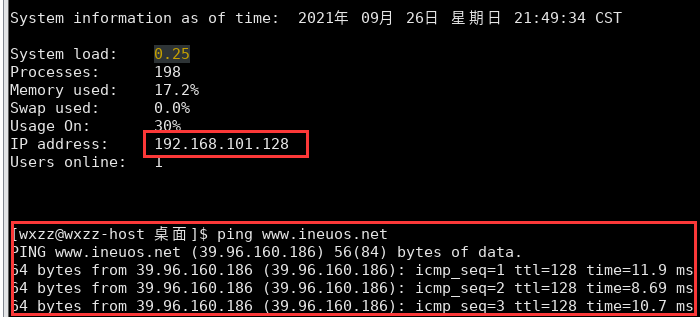
永久生效,修改網絡卡配置檔案:
vi /etc/sysconfig/network-scripts/ifcfg-ens33
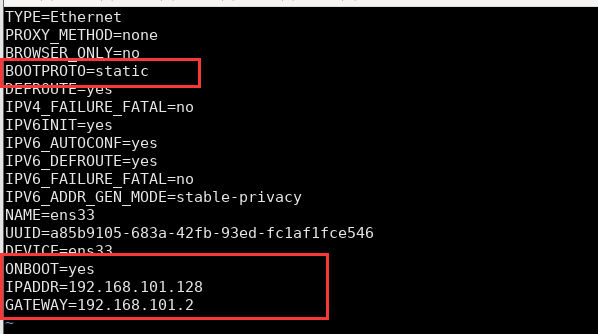
禁止使用防火牆,防止訪問資料庫受限:
systemctl disable firewalld.service
重啟系統:reboot
2.22 安裝OpenEuler介面
安裝ukni :
yum install ukui –y
安裝字型庫:
yum groupinstall fonts –y
設定預設啟動Ukui介面:
systemctl set-default graphical.target
重啟系統:reboot
漂亮的介面:

3. 安裝.netcore
下載.netcore 3.1:https://dotnet.microsoft.com/download/dotnet/3.1
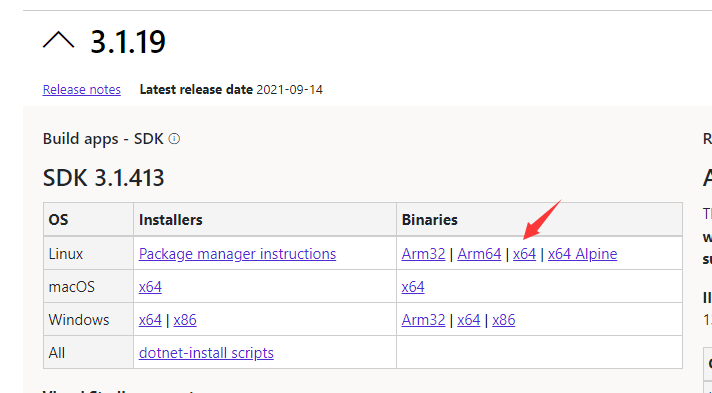
命令列:
sudo mkdir -p /opt/dotnet
sudo tar zxf dotnet.tar.gz -C /opt/dotnet
sudo ln -s /opt/dotnet/dotnet /usr/local/bin
測試命令:
dotnet –version

4. 安裝postgresql
4.1 設定儲存安裝包的目錄
$ cd /opt/postgresql/
4.2 下載原始碼
在官網下載postgresql-13.4:https://www.postgresql.org/ftp/source/v13.4/。複製到/opt/postgresql/目錄下。
4.3 解壓postgresql原始碼壓縮包
$ tar -zxvf postgresql-13.4.tar.gz
重新命名為pg13.4,完整路徑:opt/postgresql/pg13.4
4.4 進入移動後的目錄
$ cd /opt/postgresql/pg13.4
4.5 檢查編譯時的依賴包
$ sudo apt-get install bison
$ sudo apt-get install flex
4.6 配置選項生成Makefile,預設安裝目錄
$./configure --prefix=/opt/postgresql/pg13.4
注:如果有依賴項沒有安裝,那麼yum install就可以了。
4.7 編譯並安裝
$ make
$ make install
4.8 新增postgres 使用者
#postgresql 不能以 root 使用者執行,所以我們建立 postgres 使用者:
$adduser postgres
$mkdir /opt/postgresql/pg13.4/data
$chown postgres /opt/postgresql/pg13.4/data
#切換到 postgres 使用者
$su - postgres
4.9 初始化資料庫
# 初始化資料庫
$/opt/postgresql/pg13.4/bin/initdb -D /opt/postgresql/pg13.4/data
$touch /opt/postgres/pg12/data/logfile
4.10 修改配置檔案
pg_hba.conf ,把其中的127.0.0.1/32 改為0.0.0.0/0
postgresql.conf 中的listen_address後面的內容改為“*”
4.11 啟動資料庫
執行命令:
/opt/ postgresql/pg13.4/bin/pg_ctl -D /opt/postgresql/pg13.4/data/ -l /opt/postgresql/pg13.4/data/logfile start
如果出現錯誤:data directory "" has invalid permissions
(1)先把資料夾 “/opt/postgresql/pg13.4/data” 的使用者所屬組,給postgres 使用者:
chown -R postgres:postgres /opt/postgresql/pg13.4/data
(2)把data目前的所有檔案及子目錄檔案許可權改成: rwx (0700)
chmod -R 0700 /opt/postgresql/pg13.4/data
4.12 設定開機自啟動
$ cd /opt/postgresql/pg13.4/contrib/start-scripts
由於這個檔案許可權沒有設定為X可以執行許可權,我們需要設定它為可執行。
$ sudo chmod a+x linux
$ sudo cp linux /etc/init.d/postgresql
複製linux檔案到/etc/init.d目錄下,並更名postgresql
$ sudo vim /etc/init.d/postgresql
檢視配置資訊
prefix=/opt/postgresql/pg13.4 (安裝程式的檔案路徑) PGDATA=/opt/postgresql/pg13.4/data (資料存放目錄)
如果和自己的路徑一致就不需要修改了,按ESC鍵 ,然後:q退出編輯。
$ sudo sysv-rc-conf postgresql on (新增開機啟動專案)
$ sudo sysv-rc-conf --list(看下是否設定成功)
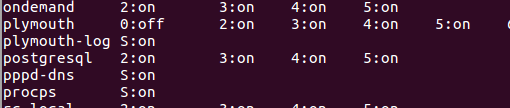
5. 安裝nginx
安裝反向代理nginx,啟動,命令如下:
$ sudo yum install nginx
$ sudo ngnix
然後訪問一下本機的IP地址(127.0.0.1),如果出現如下頁面,說明已經安裝成功。
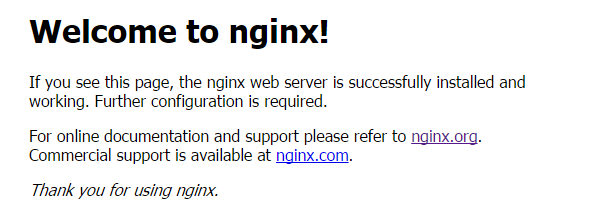
6. 配置iNeuOS資料庫、介面、UI和後臺服務(Kernel)
複製iNeuOS程式包到/opt/ineuos目錄下,如下圖:
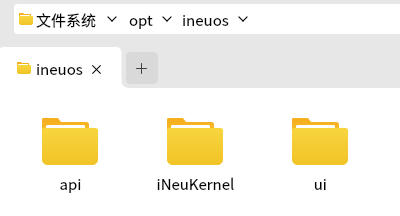
(1)建立資料庫,我是在window下使用Navicat執行sql指令碼。如下圖:
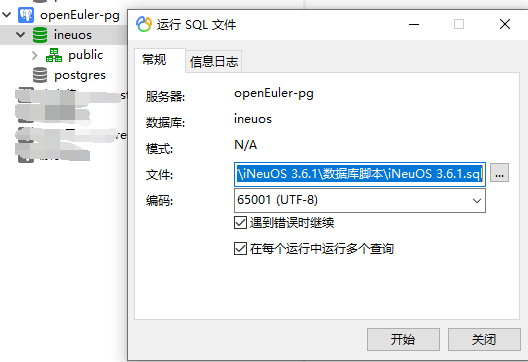
(2)修改後臺介面服務(API)訪問資料庫的配置檔案DSConfig.json,考慮到安全性的問題,進行了加密,如下圖:
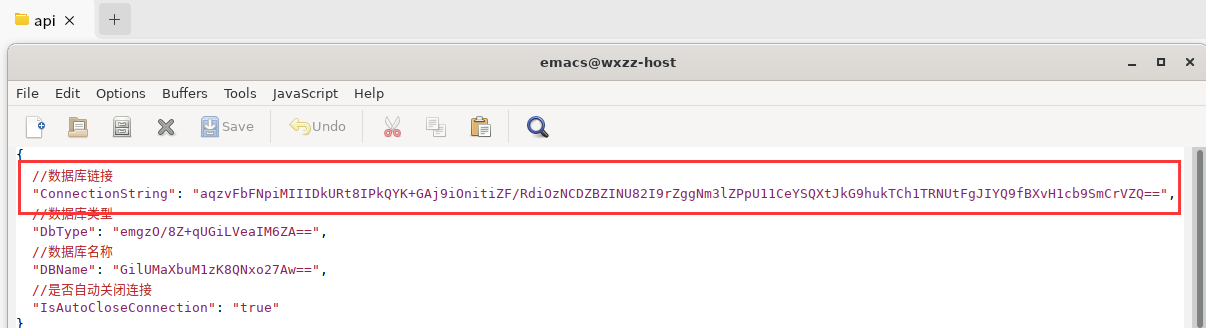
啟動介面服務:dotnet BuffOS.Api.dll
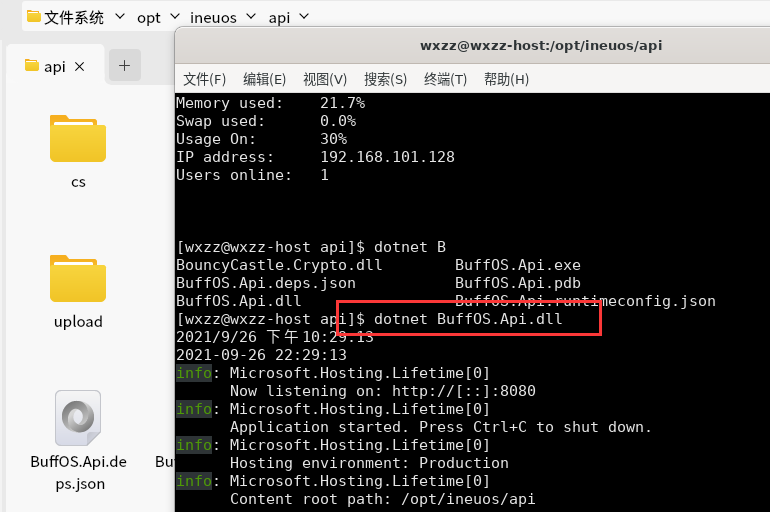
(3)修改前端應用系統(UI)訪問後臺介面服務(API)的配置檔案ui\lib\buffos\js\目錄下uiconfig.js,如下圖:
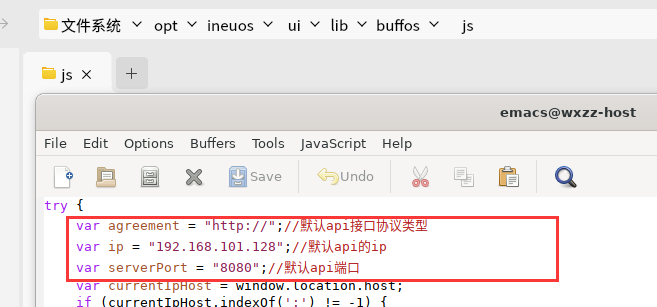
(4)配置nginx服務,訪問前端應用系統
$ sudo cp /etc/nginx/nginx.conf.default /etc/nginx/nginx.conf
$ sudo vi /etc/nginx/nginx.conf
修改為以下的內容,偵聽81埠,並指訪問的根目錄(UI)和瀏覽的預設頁(index.html),如下圖:
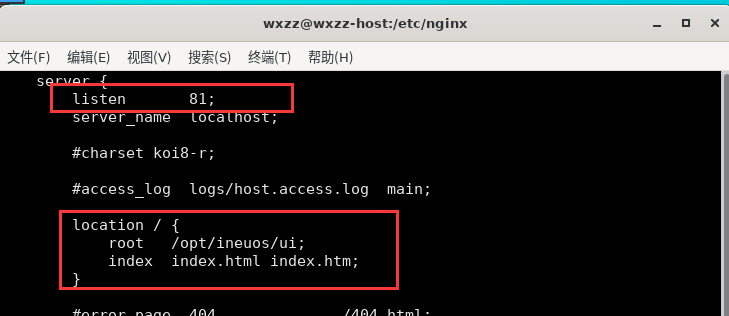
配置好之後,執行:sudo nginx。

(5)配置後臺服務(iNeuKernel)
配置/opt/ineuos/iNeuKernel/iNeuKernel/SourceConfig.cfg訪問資料庫的資訊:
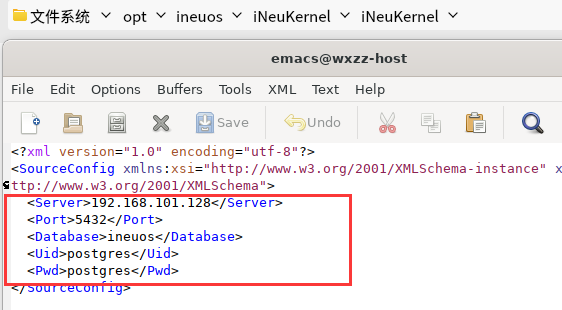
執行後臺服務:dotnet iNeuKernel.Host.Core.dll
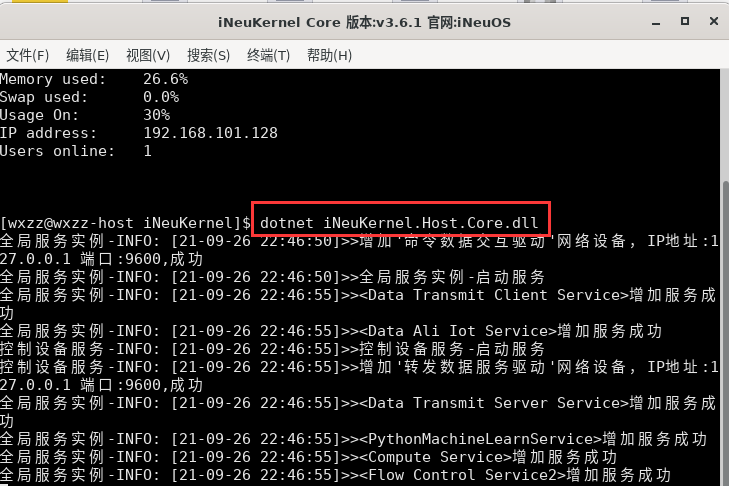
iNeuOS工業網際網路系統就配置好了。
7. 執行iNeuOS 效果
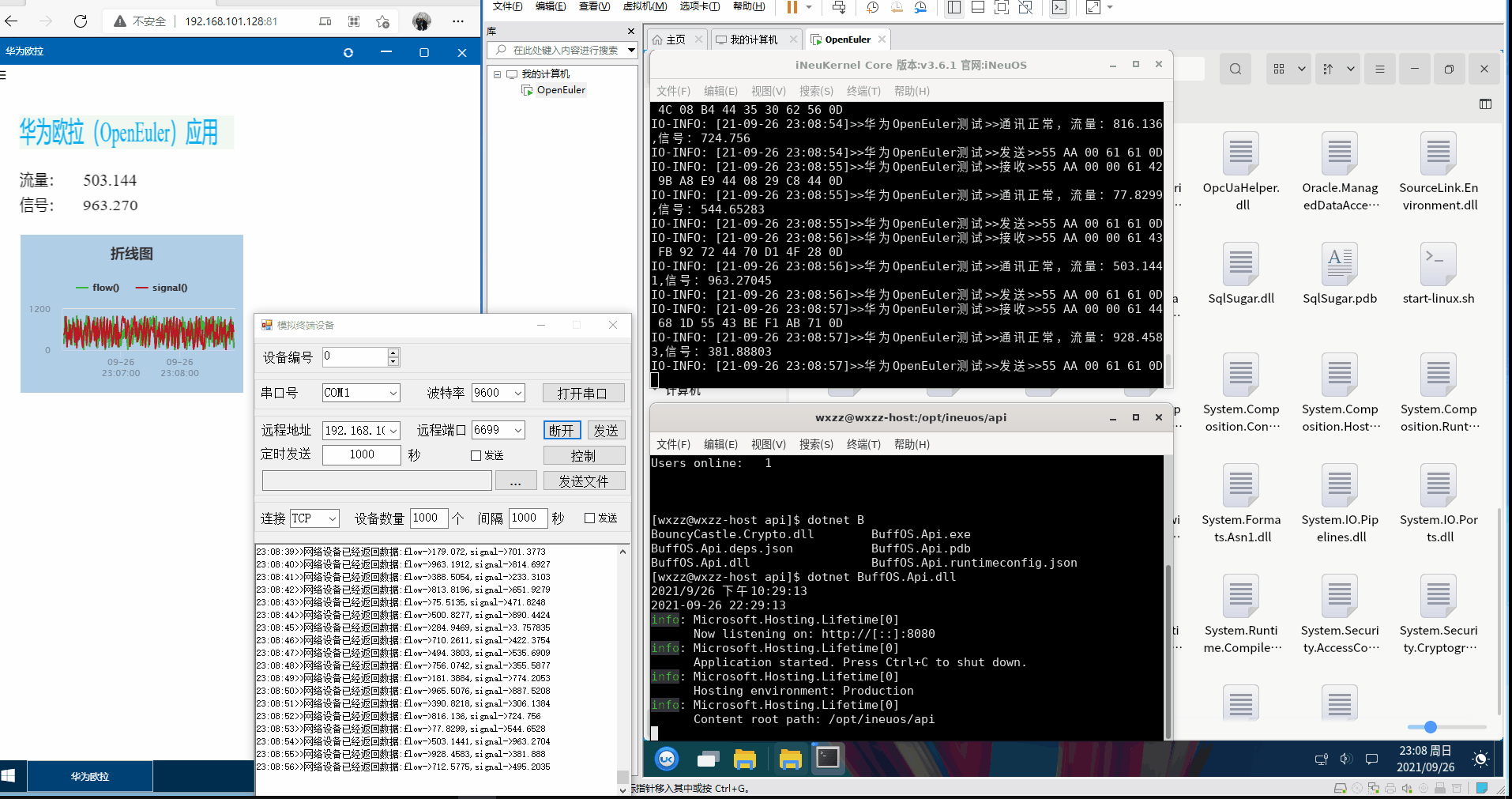
物聯網&大資料技術 QQ群:54256083
物聯網&大資料專案 QQ群:727664080
網站:http://www.ineuos.net
QQ:504547114
微信:wxzz0151
部落格:https://www.cnblogs.com/lsjwq
微信公眾號:iNeuOS